- مؤلف Jason Gerald [email protected].
- Public 2023-12-16 10:53.
- آخر تعديل 2025-01-23 12:05.
سيوضح لك هذا المقال كيفية إجراء التواء على النص في Adobe Illustrator باستخدام خيارات Warp في قائمة التأثيرات أو باستخدام الكتابة في أداة المسار على الكمبيوتر. لسوء الحظ ، لا يدعم تطبيق Adobe Illustrator Draw للجوال الميزات الموضحة في هذا wikiHow.
خطوة
الطريقة 1 من 2: استخدام القائمة
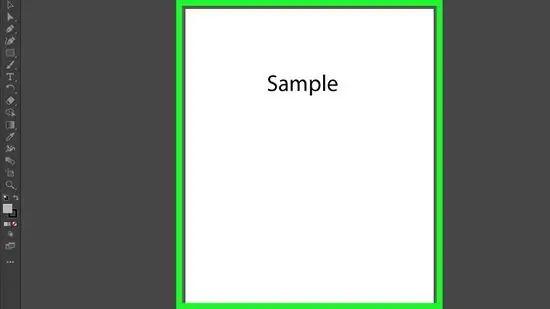
الخطوة 1. افتح مشروع Illustrator
يمكنك فتحه من علامة التبويب ملف في Illustrator أو البحث عن الملف في متصفح الملفات> انقر بزر الماوس الأيمن> فتح باستخدام…> Illustrator. هذه هي أسهل طريقة للقيام بذلك على كل من أجهزة كمبيوتر Mac و Windows.
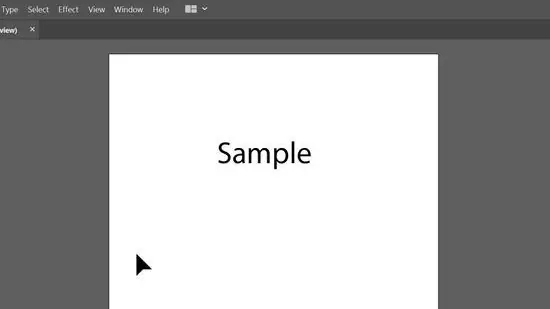
الخطوة 2. حدد النص الذي تريد ثنيه
يمكنك إنشاء نص جديد بالنقر فوق أداة النص من قائمة الأدوات أو الضغط على مفتاح T بلوحة المفاتيح.
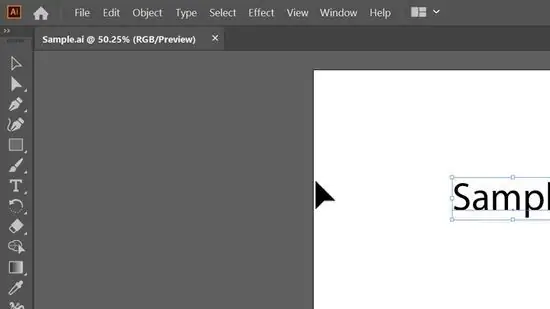
الخطوة 3. انقر فوق علامة التبويب التأثيرات
ستراه فوق منطقة المشروع أو في الجزء العلوي من الشاشة.
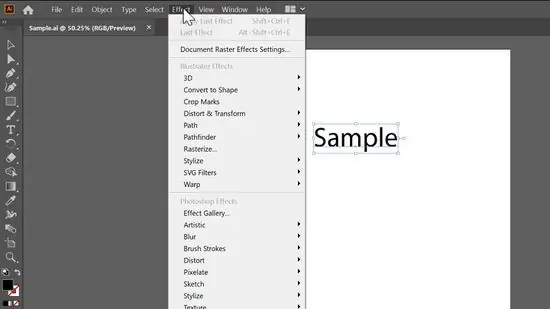
الخطوة 4. انقر فوق علامة التبويب Warp
ستظهر قائمة من الجانب.
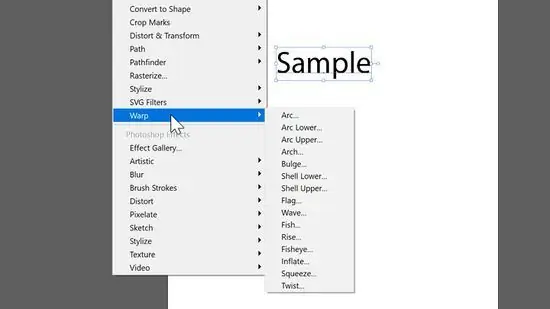
الخطوة 5. انقر فوق Arc
ستظهر نافذة.
- انقر لتحديد المربع المجاور لـ "معاينة" حتى تتمكن من رؤية التغييرات أثناء إجرائها.
- يمكنك تعيين نسبة هنا لتغيير درجة انحناء النص ، لكن الإعداد الافتراضي سيوفر انحناءًا أساسيًا.
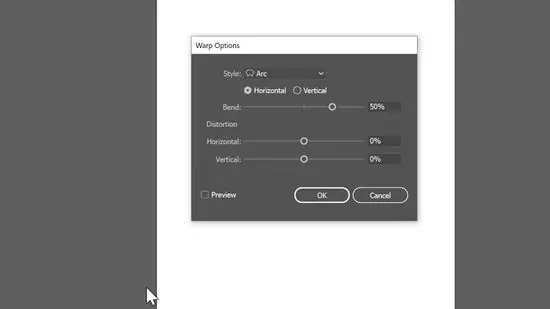
الخطوة 6. انقر فوق "موافق" لتطبيق التغييرات
إذا تم تمكين المعاينة ، يمكنك رؤية نفس الإعدادات التي تم تعيينها في مربع الحوار الموجود.
الطريقة 2 من 2: استخدام أداة الكتابة على المسار
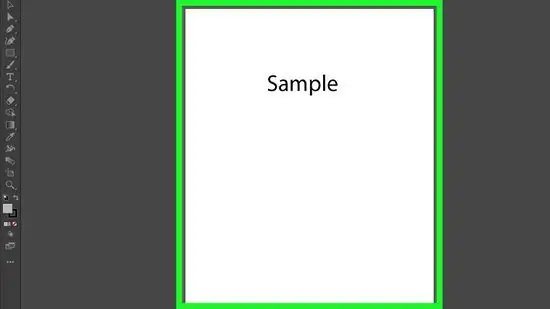
الخطوة 1. افتح مشروع Illustrator
يمكنك فتحه من علامة التبويب ملف في Illustrator أو البحث عن الملف في متصفح الملفات> انقر بزر الماوس الأيمن> فتح باستخدام…> Illustrator. هذه هي أسهل طريقة للقيام بذلك على كل من أجهزة كمبيوتر Mac و Windows.
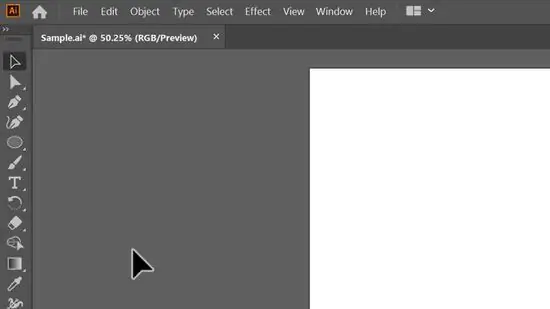
الخطوة 2. ارسم دائرة أو شكلًا باستخدام أداة Ellipse Tool
يمكنك العثور عليه في قائمة الأدوات. يمكنك أيضًا الضغط على المفتاح L بلوحة المفاتيح لتحديد أداة Ellipse Tool.
قم بسحب الماوس وإفلاته على اللوحة لإنشاء دائرة
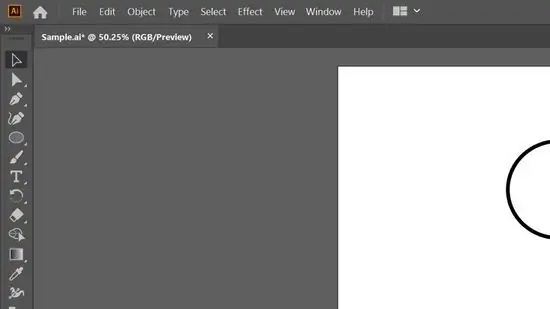
الخطوة الثالثة. انقر مع الاستمرار فوق "أداة النص" في قائمة "أدوات"
ستظهر خيارات أخرى لأداة النص بجانبها.
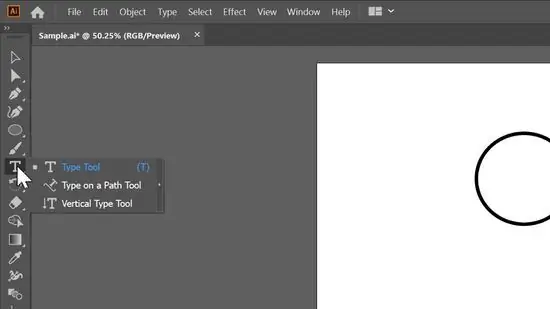
الخطوة 4. انقر فوق "كتابة" على أداة المسار
عادة ما يكون الثالث في القائمة.
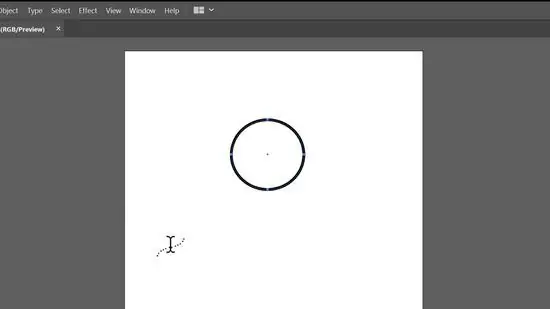
الخطوة 5. انقر فوق الدائرة لتنشيط المؤشر
أثناء الكتابة ، سينحني النص حول الدائرة. بينما تركز هذه الطريقة على الكتابة في الدوائر ، يمكنك الكتابة بأي شكل.






